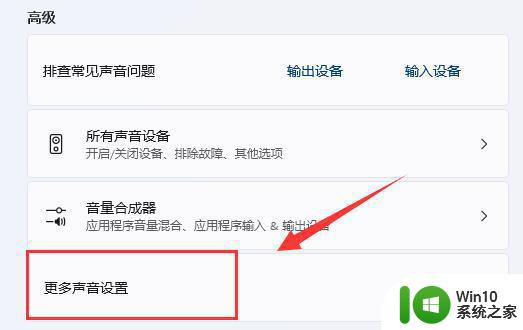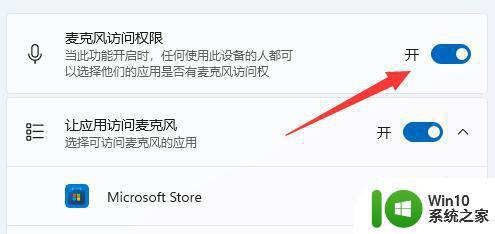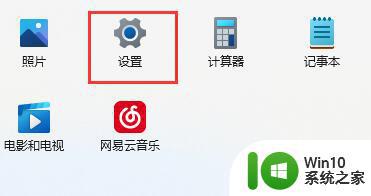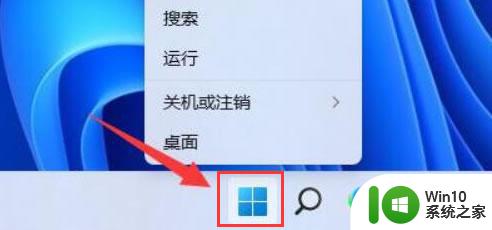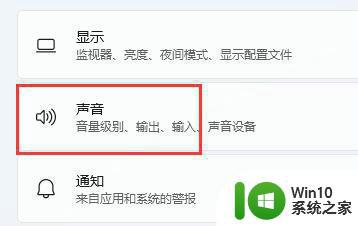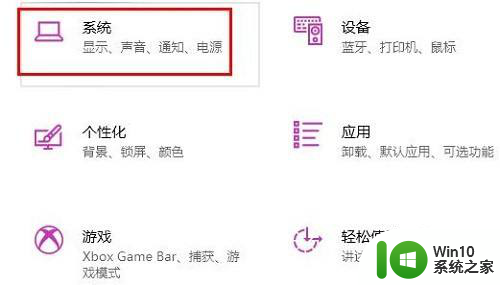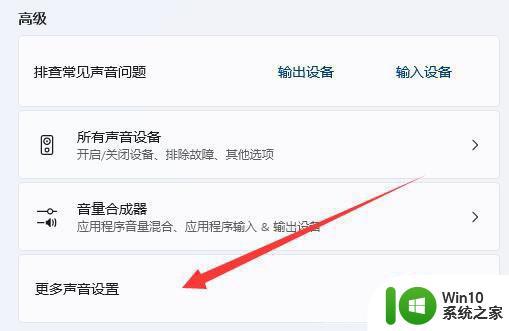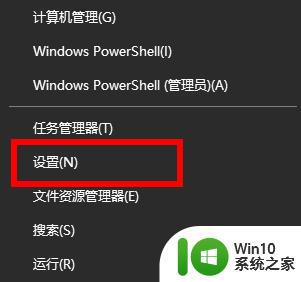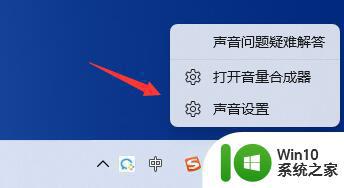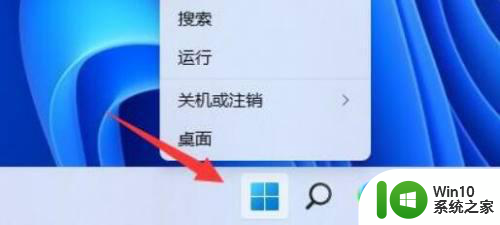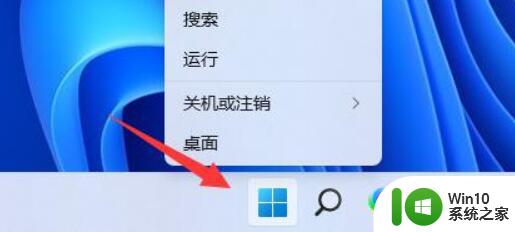win11麦克风里面都是滋滋声如何修复 Win11系统麦克风滋滋声怎么办
Win11系统中,很多用户反映在使用麦克风时会出现滋滋声的问题,这种问题不仅影响语音通话和录音的质量,也会影响用户的使用体验,对于这种情况,我们可以采取一些方法来修复,例如检查麦克风连接是否稳固,调整麦克风的设置,更新声卡驱动程序等。通过这些简单的操作,可以很大程度上改善麦克风滋滋声的问题,让用户能够更好地享受Win11系统带来的便利和乐趣。
具体方法:
1、首先,在Windows11桌面右下角右键点击声音图标,打开声音设置。
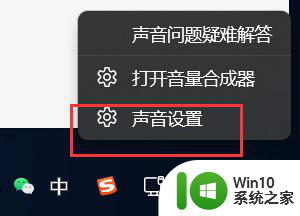
2、进入声音设置后,在最下面找到更多声音设置。
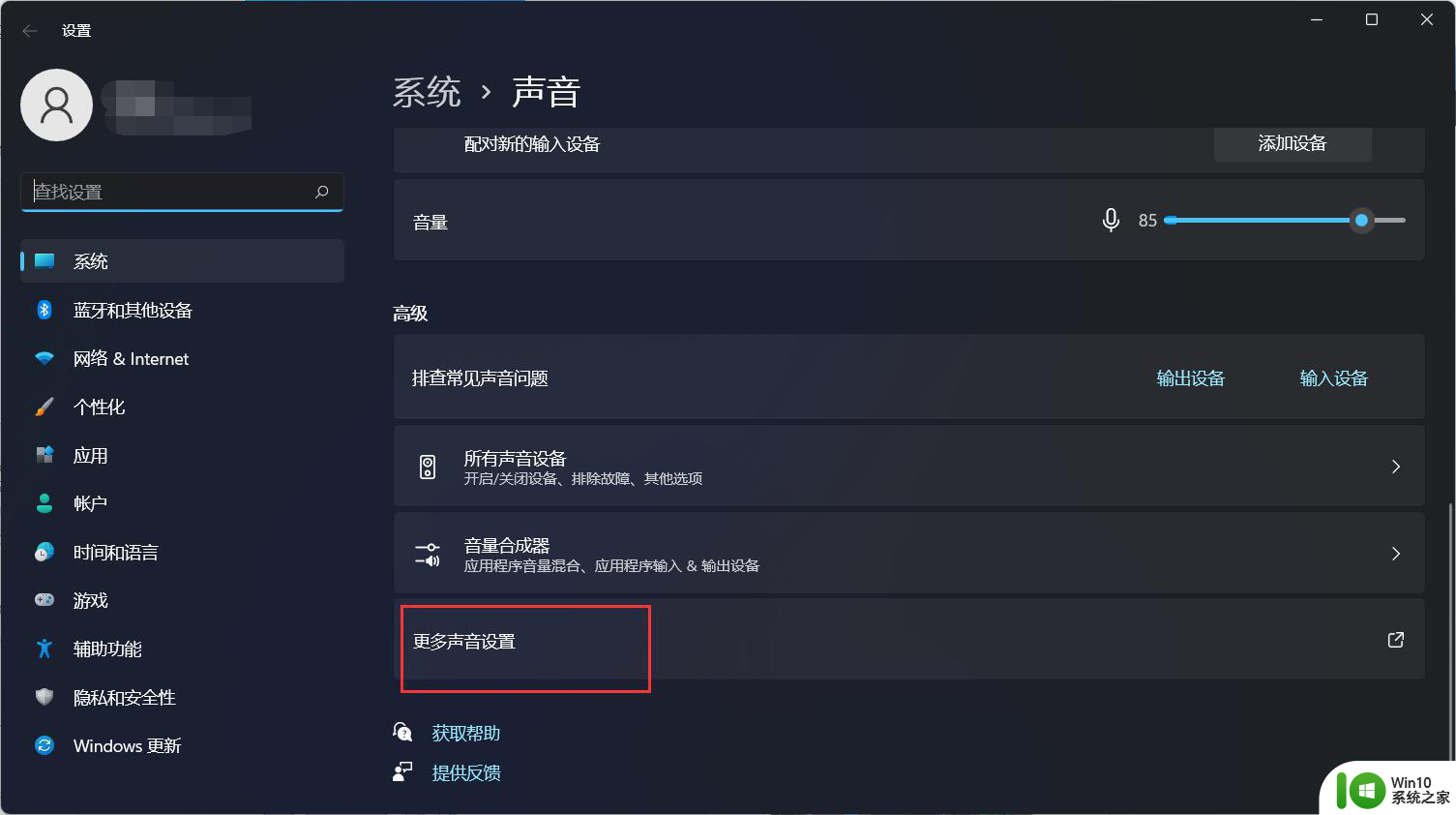
3、右键点击扬声器,找到属性。
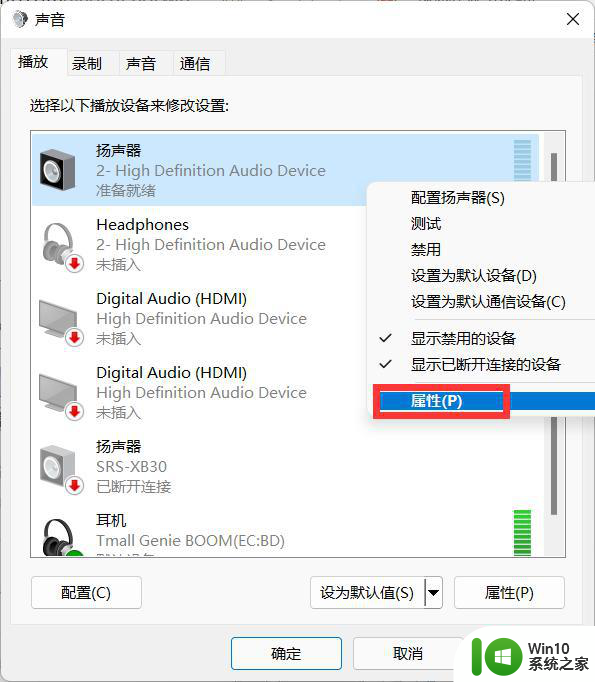
4、接着在打开的扬声器属性窗口中,点击“级别”标签。
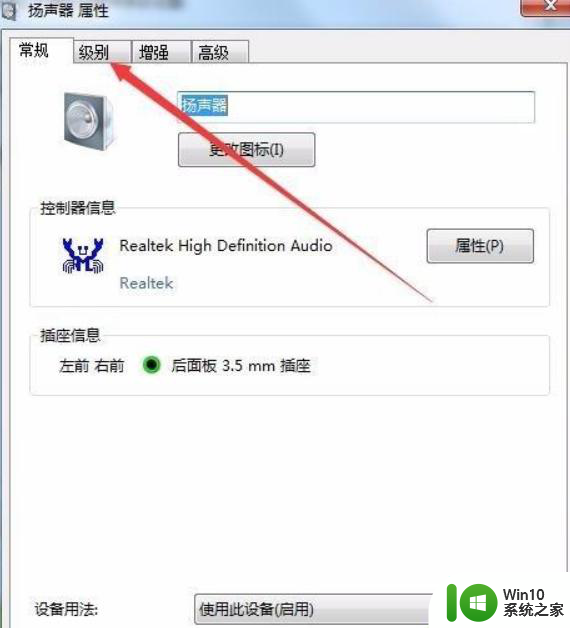
5、在打开的级别设置窗口中,把“麦克风”一项设置为0,最后点击确定按钮 。
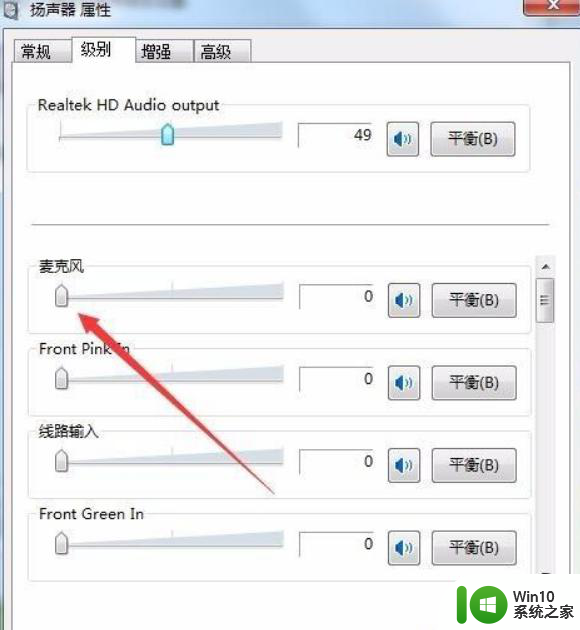
6、接着点击声音设置窗口中的“录制”标签。
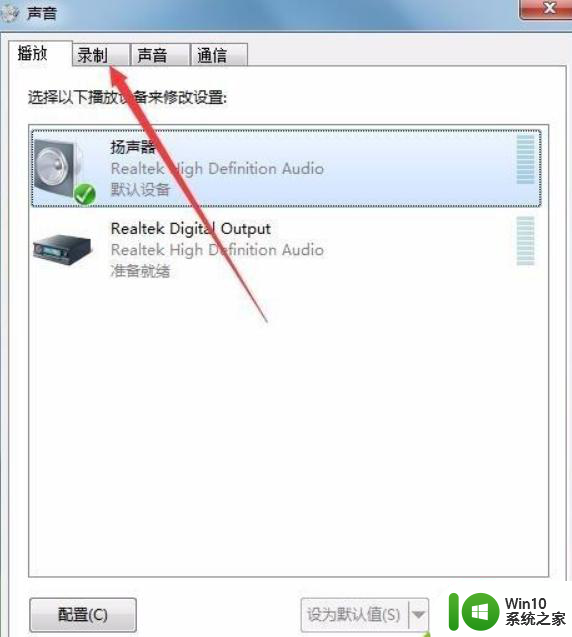
7、在录制窗口中,点击“麦克风”一项,然后点击右下角的“属性”按钮 。
8、同样在麦克风属性窗口中,点击“级别”标签。
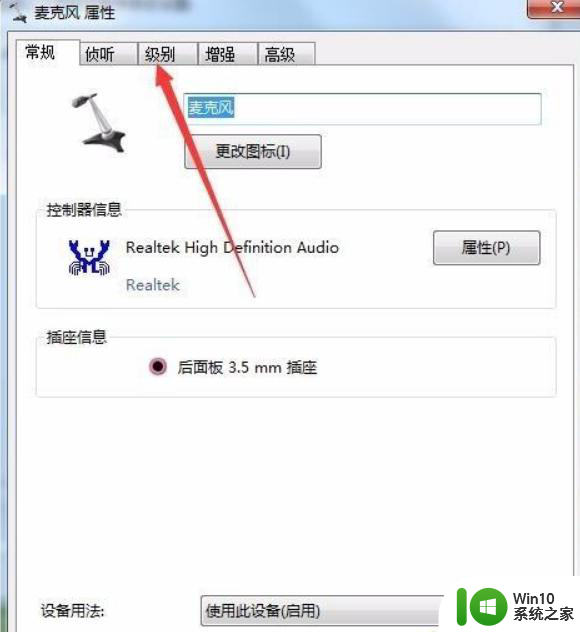
9、在打开的麦克风级别设置窗口中,把麦克风级别设置为0,最后点击确定按钮 。这样再试一下声卡的电流声就没有了。
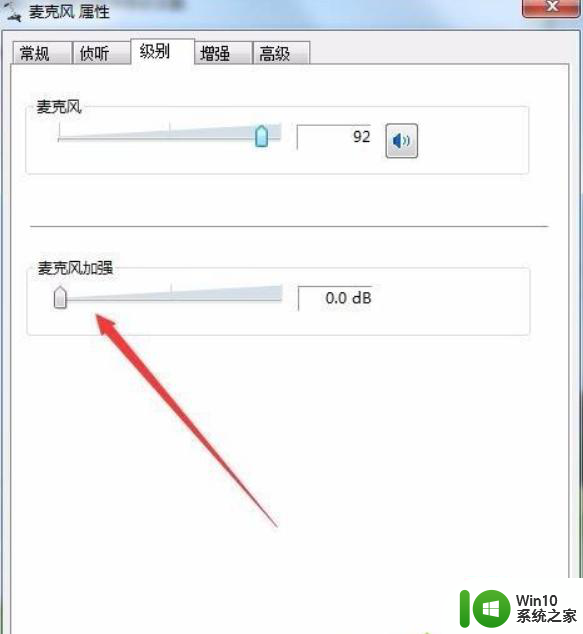
以上就是win11麦克风里面都是滋滋声如何修复的全部内容,有遇到这种情况的用户可以按照小编的方法来进行解决,希望能够帮助到大家。